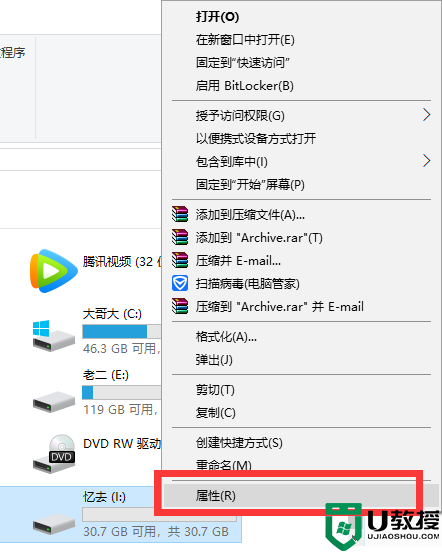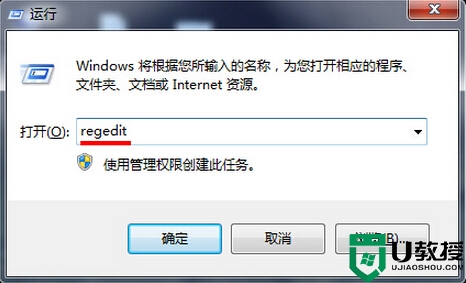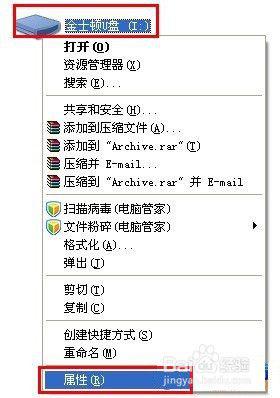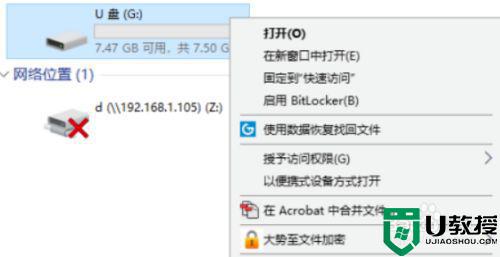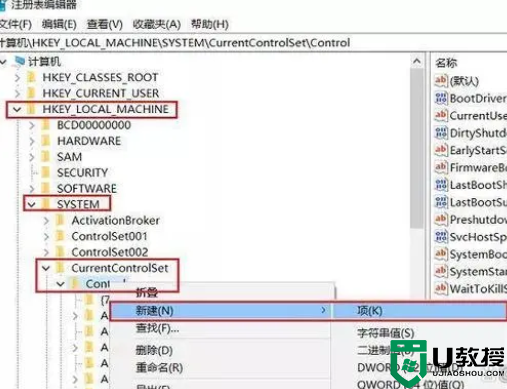u盘没有设置写保护却出现被写保护提示怎么办
对U盘设置写保护是一种预防U盘不被病毒感染的好方法。因此用户为了U盘的安全会对U盘设置写保护。不过最近有用户表示,自己的U盘明明没有设置写保护,可是在连接电脑后,对U盘进行写入、解压文件和复制文件时,就会提示U盘被写保护了。那么遇到这种情况应该如何解决呢?一起来看看吧!
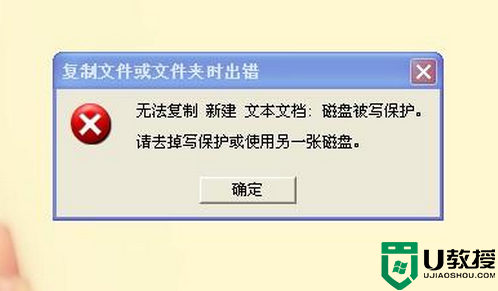
步骤如下:
1、检查U盘存储的文件数目是否超过256个
U盘通常格式的是256个,如果超过限定额度而导致U盘出现问题是有可能的,查看U盘的根目录下的文件数目是否达到最大值。
2、检查U盘中是否有不正常的驱动程序
a、点击我的电脑选择属性选项,点击硬件选项,点击设备管理器选项;
b、点击右侧的通用串行总线控制器选项,查看所有项目是否全部正常,如果有不正常,则需要更新驱动程序。
3、对电脑进行设置
a、点击开始,选择运行选项,在文本框中输入regedit,按下回车键;
b、找到HKEY_LOCAL_MACHINESYSTEMControlSet002Control和HKEY_LOCAL_MACHINESYSTEMControlSet001Control这两项;
c、找到StorageDevicePolicies子项,将WriteProtect的值设置为0;
d、找到HKEY_LOCAL_MACHINESYSTEMCurrentControlSetControlStorageDevice—Policies,新建一个DWord值,命名为WriteProtect,设置其值为0;
e、如果测试后发现U盘写保护只是在某特定电脑内显示,在其他电脑则是正常运行,这就说明U盘本身没有问题,是电脑的故障;
f、重启计算机,插入U盘。
按照上面的步骤进行操作就可以将U盘的被写保护的状态解除了,可以写入和解压文件了,以上就是u盘没有设置写保护却出现被写保护提示怎么办的教程,希望对大家有帮助!